Werbung
 Haben Sie sich jemals gefragt, wie Sie einen Screencast erstellen oder warum Sie das vielleicht möchten? Bildschirmaufnahmen, auch als Screencasts bekannt, können einer Reihe von Zwecken dienen, z. B. dem Unterrichten Ihrer weniger technisch versierten Verwandten oder Freunden ein paar zeitsparende Techniken zeigen und Kundendienstmitarbeitern zeigen, was das Problem ist, wenn Screenshots einfach nicht sind genug. Sie haben einige Möglichkeiten, wenn es um Screencasting geht (z. B. Camtasia, das Ihnen anbietet, Ihren Bildschirm für 299 US-Dollar aufzunehmen, oder Camstudio Ein gründlicher Blick auf CamStudio als effektives Screencasting-Tool Weiterlesen ).
Haben Sie sich jemals gefragt, wie Sie einen Screencast erstellen oder warum Sie das vielleicht möchten? Bildschirmaufnahmen, auch als Screencasts bekannt, können einer Reihe von Zwecken dienen, z. B. dem Unterrichten Ihrer weniger technisch versierten Verwandten oder Freunden ein paar zeitsparende Techniken zeigen und Kundendienstmitarbeitern zeigen, was das Problem ist, wenn Screenshots einfach nicht sind genug. Sie haben einige Möglichkeiten, wenn es um Screencasting geht (z. B. Camtasia, das Ihnen anbietet, Ihren Bildschirm für 299 US-Dollar aufzunehmen, oder Camstudio Ein gründlicher Blick auf CamStudio als effektives Screencasting-Tool Weiterlesen ).
Aber wenn du willst einfachere Anwendungen, die dasselbe tun können 4 Tools zum Erstellen von Screenshots und Screencasts Weiterlesen Probieren Sie diese benutzerfreundlichen webbasierten Lösungen aus, ohne den Speicher Ihres Computers oder Ihre Brieftasche zu belasten. Da alle im Folgenden die Aufnahmen zum Download anbieten, können Sie die Screencasts in Ihrem bevorzugten Videoeditor nach Ihren Wünschen bearbeiten oder ganz einfach von vorne beginnen.
Keines davon erfordert eine Anmeldung zum Aufzeichnen, aber für einige Dienste ist ein Konto erforderlich, um das Material hochzuladen. Wenn Sie ein serieller Screencaster sind (wie die unendliche Anzahl von technisch versierten Nutzern auf YouTube), können Sie mit einem Konto auch Ihre vorherigen Bildschirmaufnahmen abrufen. Außerdem müssen Sie Java ausführen und auf klicken Annehmen wenn Sie dazu aufgefordert werden, dem Aufnahme-Applet von jeder der folgenden Sites zu erlauben, das Screencasting zu starten. Jetzt auf die Tipps Machen Sie den perfekten Screencast mit diesen 6 großartigen Tipps Weiterlesen wie Sie mit diesen Anwendungen einen Screencast erstellen!
So erstellen Sie einen ScreenCast mit einem Klick mit ScreenCastle

ScreenCastle widmet seine Website der Erleichterung der Bildschirmaufnahme. Es ist so einfach, den Rekorder direkt von der Homepage aus zu verwenden. Es gibt keinen Unsinn, der Sie dazu drängt, sich anzumelden. Klicken Sie auf den großen orangefarbenen Netzschalter, um ein Applet in Rekordergröße zu laden, das eine Miniaturansicht der Webseite anzeigt, auf der Sie zuletzt waren.
Wenn ScreenCastle nicht zu dem gehört, was Sie aufnehmen möchten, gehen Sie zum eigentlichen Tab, den Sie aufnehmen möchten, und klicken Sie auf Aktualisierung auf dem Applet. Auf diese Weise bekommen Sie ein Gefühl dafür, wie Ihr Screencast ausfallen könnte. Um die Größe des Rekorders zu ändern, geben Sie entweder die gewünschten Abmessungen in das Applet ein oder ziehen Sie die Größenanpassungen.

Sie können auch wählen, ob Sie Ihr Mikrofon aufnehmen möchten. Danach können Sie den Recorder laden und Ihrer Fantasie freien Lauf lassen! Wenn Sie fertig sind, können Sie Ihren Screencast in der Vorschau anzeigen oder auf der Site von ScreenCastle veröffentlichen, wo Sie den direkten Link zur Datei in FLV. erhalten Format (zum Herunterladen stecken Sie diesen Link in die Adressleiste Ihres Browsers oder den Download-Manager), Einbettungscodes und sogar Miniaturansichten Ihrer Screencast. Derzeit gibt es keine Beschränkungen für Screencast-Dauer, Größe oder sogar Anzahl der Aufnahmen, aber auf der Website veröffentlichte Videos, die ein Jahr lang nicht angesehen werden, können gelöscht werden.
Screencast-o-matic kann Sie mit seinem hochwertigen Bildschirmrekorder schockieren
Screencast-o-Matic verbirgt unter seiner einfach aussehenden Website eine sehr leistungsstarke Screencasting-Anwendung. Aber lassen Sie sich nicht täuschen, es ist immer noch so benutzerfreundlich, dass Sie nicht einmal einen Account benötigen, um Ihr Video auf der Website zu veröffentlichen. Sobald Sie auf klicken Schaffen, SOM zeigt ein in der Größe veränderbares Rechteck mit allen Aufnahmeoptionen an.
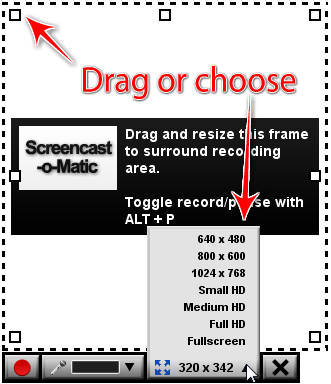
Sie können die Größenanpassungen an den äußersten Enden des Rechtecks ziehen oder eine der häufig verwendeten Abmessungen für Videos auswählen (3:4 und HD). Wenn Sie zum Aufnehmen bereit sind, stellen Sie sicher, dass Sie ein Mikrofon auswählen (oder keins, wenn Sie nicht sprechen möchten) und drücken Sie auf ALT + P (auf einem Mac wäre das Option + P) oder den mächtigen roten Knopf. Eine gute Möglichkeit, sich daran zu erinnern, dass P die Möglichkeit ist, die Aufnahme mit derselben Tastenkombination zu unterbrechen. Sie können den Rekorder auch bewegen (in den anderen Diensten in dieser Liste nicht verfügbar) und anhalten, um das abzuspielen, was Sie bisher aufgenommen haben.
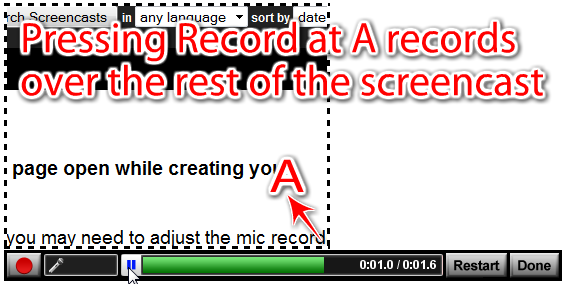
Wenn Sie nicht zufrieden sind, Neu starten speichern, oder Sie können über den Teil aufnehmen, mit dem Sie nicht zufrieden sind (einfach am Anfang dieses Teils pausieren und drücken) ALT + P oder rot Aufzeichnen Taste), was sehr zeitsparend ist. Sie können bis zu 15 Minuten Desktop-Aktivität aufzeichnen. Nachdem Sie die Aufnahme beendet haben, können Sie bestimmten Zeitrahmen im Video Notizen hinzufügen. In Film exportieren -Modus sehen Sie auch, dass die Videos in den Formaten MP4, AVI und FLV zum Download zur Verfügung stehen. Sie können auswählen, ob Sie den Mauszeiger, Mausklicks, Notizen und sogar Audio einbeziehen möchten. Sie können Ihr Video auch auf YouTube hochladen.
Selbst wenn Sie Ihren Browser versehentlich geschlossen haben, können Sie auf der Site mit Ihren zuvor aufgezeichneten (unveröffentlichten) Screencasts fortfahren. Beachten Sie Folgendes: Jeder Screencast hat ein Screen-O-Matic-Wasserzeichen, es sei denn, Sie aktualisieren auf ein Pro-Konto (5 USD).
Screenjelly zeichnet Ihren gesamten Desktop mit Leichtigkeit auf (und mit einem Bookmarklet)
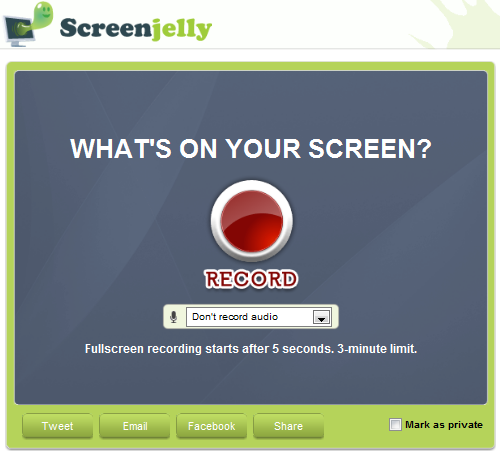
Möchten Sie wissen, wie Sie einen Screencast erstellen, indem Sie Ihre gesamte Desktop-Aktivität 3 Minuten lang aufzeichnen? Suchen Sie nicht weiter als [FUNKTIONIERT NICHT MEHR] Screenjelly. Es macht die Aufnahme super einfach.“ Drücken Sie einfach den mächtigen roten Knopf. Wenn Sie fertig sind, können Sie Ihre Aufnahme anzeigen und auswählen, ob Sie sie verwerfen oder mit einem. veröffentlichen möchten Twitter (mit OAuth, damit die Site Ihre Twitter-Kontoinformationen nicht speichert), Facebook Connect oder Screenjelly Konto. Sie können Ihre Screencasts auch per E-Mail und auf vielen Social-Media-Sites teilen. Screenjelly ist die einzige Seite, die das Video nicht zum Download anbietet.
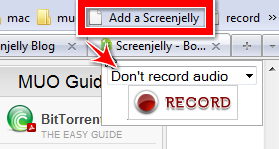
Aber was wirklich cool (und fast versteckt) ist, ist seine absolute Genialität [NICHT MEHR FUNKTIONIERT] Lesezeichen, wodurch ein Mini-Recorder auf der Website platziert wird, auf der Sie sich gerade befinden. Du kannst sogar [FUNKTIONIERT NICHT MEHR] Platzieren Sie diesen Mini-Recorder auf Ihrer eigenen Website.
Da das, was Sie mit Screenjelly aufnehmen, Ihr vollständiger Desktop ist, sehen veröffentlichte Videos im Vollbildmodus viel besser aus, aber wenn Wenn Sie möchten, dass Ihr Publikum Ihre Videos leichter ansieht, ohne in den Vollbildmodus wechseln zu müssen, können Sie das exzellente und winzige ZoomIt Taskleisten-Dienstprogramm oder drücken Sie STRG++ in Firefox.
ScreenToaster macht Screencasting Spaß und bietet erweiterte Bearbeitungsoptionen
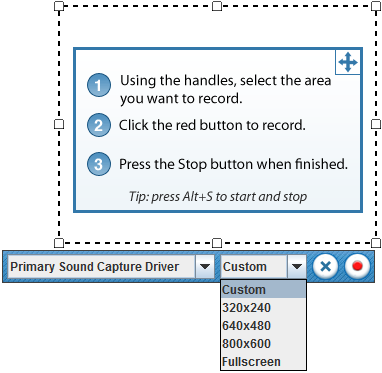
[FUNKTIONIERT NICHT MEHR] ScreenToaster hat sich zu einem hervorragenden Tool entwickelt, das Ihre Screencasts auf einfache Weise erfasst. Es ist der einzige Dienst in dieser Liste, bei dem Sie wählen können Wiedergabegeschwindigkeit (halb so schnell, doppelt so schnell und bis zu 10-mal schneller), eine Funktion, die Sie in kostenpflichtigen Apps sehen würden, z.
Weitere einzigartige Funktionen sind die Aufnahme von Ihrer Webcam Untertitel, ähnlich wie beim Hinzufügen von YouTube-Anmerkungen (was Sie später tun könnten, da Sie es tatsächlich können) laden Sie auch den Screencast auf YouTube hoch) und nehmen Sie Audio zur Aufnahme auf, auch nachdem Sie Ihre Screencast. Außerdem gibt es zwei Versionen: Die neue Beta-Version zeichnet in HD-Qualität auf.
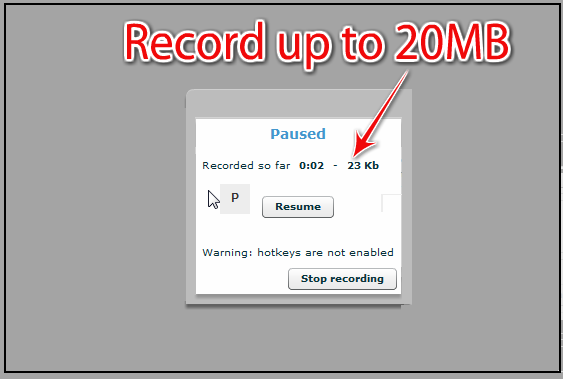
Während es keine Beschränkungen hinsichtlich der Dauer gibt, empfiehlt ScreenToaster 20 MB als maximale Größe für „optimierte Leistung“. Direkt nachdem Sie Ihren Screencast aufgenommen haben, können Sie mit ScreenToaster den Screencast im MOV- und SWF-Format herunterladen (letzteres ist experimentell, also Sie erhalten möglicherweise Fehler), was Sie in diesem Fall möglicherweise tun möchten, da diese Option nicht verfügbar ist, nachdem Sie Ihr Video auf dem ScreenToaster veröffentlicht haben Server. In der Beta-Version können Sie den Screencast jedoch auch nach der Veröffentlichung im MP4-Format herunterladen.
Tweeten Sie Ihre HD-Screencasts mit Screenr
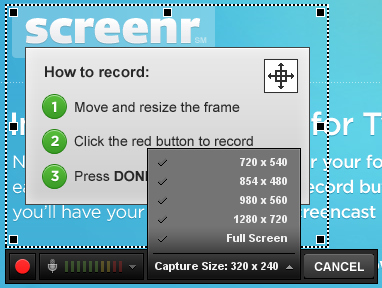
Screenr befindet sich auf einer so polierten Website, dass Sie sofort mit dem Screencasting beginnen möchten. Der Rekorder wird mit Resizern und voreingestellten Abmessungen geliefert, um eine optimierte Wiedergabeauflösung zu gewährleisten. Mit Screenr können Sie Ihre Desktop-Aktivitäten bis zu 5 Minuten lang aufzeichnen. Nachdem Sie fertig sind, haben Sie die Möglichkeit, Ihren frisch erstellten Screencast auf Twitter zu veröffentlichen oder einfach das Video auf der Screenr-Site abzuspielen. Sie erhalten eine verkürzte URL zum Video, die Sie teilen können, Optionen zum Herunterladen des Videos in MP4 und zum Hochladen des Videos zu YouTube (danach sollte es extrem hochauflösend sein, wenn Sie mit einer der voreingestellten 16:9-Dimensionen aufgenommen haben).
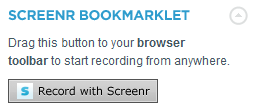
Wenn Sie Ihren Screencast jemand anderem zeigen möchten, während Sie sich nicht an einem Computer befinden, ist die Site von Screenr für Mobiltelefone optimiert, sodass Sie Ihr Video auf einem iPhone abspielen können. Es gibt auch ein Screenr-Bookmarklet, das einfach eine weitere Registerkarte mit der Aufnahmeseite öffnet. Sie finden es in der rechten Seitenleiste jedes auf Screenr veröffentlichten Screencasts.
ShowMeWhatsWrong hilft Ihnen bei der Fehlerbehebung bei Bildschirmaufnahmen
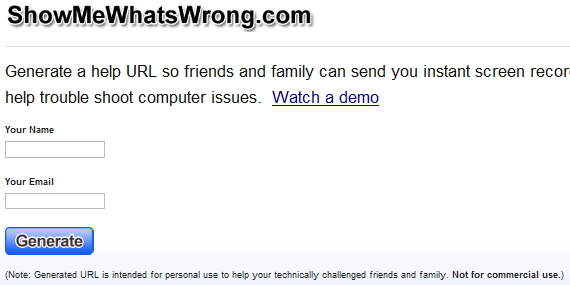
ShowMeWhatsWrong stammt aus den erfahrenen Händen der Screencast-o-Matic-Entwickler, aber es ist mit einem spezifischeren geformt Zweck““um dieses lästige Problem zu lösen, wenn Sie Freunden und Familie bei Computerproblemen helfen möchten, aber nicht in der Nähe sind Sie. Sie werden im Grunde genommen einen Screencast aufnehmen, damit Sie genau wissen, wovon sie sprechen. Wenn Sie der Troubleshooter sind, gehen Sie einfach zu SMWW und geben Sie Ihren Namen und Ihre E-Mail-Adresse ein. Sie erhalten eine URL, die Sie mit Ihrem Freund teilen können, der das Computerproblem hat.

Wenn Ihr Freund diese Seite mit der speziellen URL von Ihnen lädt, kann er das Problem aufzeichnen. Wenn sie fertig sind, sendet SMWW den Screencast Ihres Freundes an Ihre E-Mail. Das Video läuft in 7 Tagen ab, aber Sie können es jederzeit im MP4-Format herunterladen.
Wenn Sie eines davon verwendet haben, können Sie Ihre Erfahrungen teilen. Wie erstellt man einen Screencast? Für Bildungszwecke, PC-Spiele aufnehmen usw.? Gibt es noch andere webbasierte Anwendungen, die wir vermisst haben?
Bildnachweis: Garryritter
Jessica interessiert sich für alles, was die persönliche Produktivität steigert und Open Source ist.


